修正:このWebページは拡張機能(ERR_BLOCKED_BY_CLIENT)によってブロックされていました
一部のユーザーは、「このWebページは拡張機能(ERR_BLOCKED_BY_CLIENT)によってブロックされました GoogleChromeで1つまたは複数のウェブページを開こうとするとエラーが発生します。この問題は、さまざまなWindowsバージョン(Windows 7、Windows 8、およびWindows 10)といくつかの古いChromeOSバージョンで発生することが報告されています。
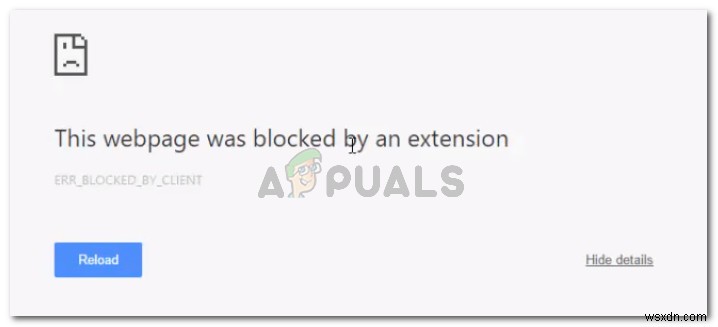
このウェブページが拡張機能(ERR_BLOCKED_BY_CLIENT)エラーによってブロックされた原因は何ですか?
この特定の問題を調査するために、さまざまなユーザーレポートと、問題を解決するために展開した修復戦略を調べました。収集した内容に基づいて、この特定のエラーメッセージを引き起こすことがわかっているいくつかの異なるシナリオがあります。
- ChromeOSは大幅に古くなっています –このエラーメッセージは、古いバージョンのChromeOSを搭載したChromebookからGmailにアクセスしようとしたときによく発生します。この場合の解決策は、ChromeOSを最新バージョンに更新することです。
- Chrome拡張機能が接続をブロックしています –この特定のエラーをトリガーすることが知られているChrome拡張機能がいくつかあります。このシナリオでは、Adblock、Adblock Plus、およびuBlockが原因である可能性が最も高くなります。
- エラーの原因はブックマークマネージャーです –この問題は、ブックマークマネージャーを使用してブックマークを整理しているブラウザーでも発生します。これは通常、ブックマークが多い(100以上)ユーザーの場合に発生します。
この特定のエラーメッセージの解決に苦労している場合は、この記事で検証済みのトラブルシューティング手順をいくつか紹介します。以下に、同様の状況にある他のユーザーが問題を解決するために実行したいくつかの方法があります。
効率を最大化するために、以下の潜在的な修正を、提示されている順序で実行することをお勧めします。最終的には、問題を完全に修正する特定のシナリオに適用できる方法を見つける必要があります。
方法1:シークレットモードでウェブページを開く
エラーの原因はChrome拡張機能である可能性が高いため、これが当てはまるかどうかの確認を開始する必要があります。
拡張機能が原因であるかどうかを確認する最も簡単な方法は、「このウェブページは拡張機能によってブロックされました(ERR_BLOCKED_BY_CLIENT) 」エラーは、すべてを非アクティブ化する必要がなく、シークレットモード内でトリガーする手順を繰り返すことです。
同じ問題を解決するのに苦労している何人かのユーザーは、この手順により、犯人がインストールした拡張機能の1つであることを確認できると報告しています。
シークレットモードで新しいウィンドウを開くには、右上隅にあるアクションメニュー(3つのドットアイコン)をクリックして、[新しいシークレットウィンドウ]を選択します。 。
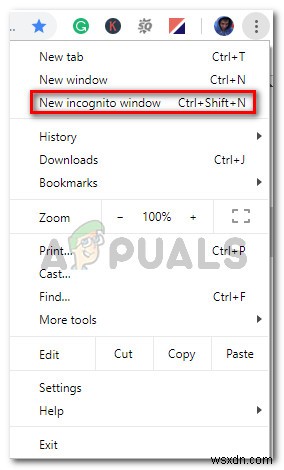
新しく開いたシークレットウィンドウで、エラーをトリガーしていたのと同じWebページを再読み込みし、エラーが発生しなくなったかどうかを確認します。シークレットモードでエラーが発生しない場合は、以下の次の方法に進んでください。
注: 「このウェブページが拡張機能(ERR_BLOCKED_BY_CLIENT)によってブロックされた 」エラーはシークレットウィンドウ内でも引き続き表示されます。方法5に直接ジャンプしてください。 .-
方法2:問題を引き起こす拡張機能を無効にする
Dropboxで特定のファイルを操作しようとすると、多くのユーザーがこのエラーに遭遇しますが、このエラーはファイル共有プラットフォームとは何の関係もありません。
DropboxのURLにアクセスしたときにこのメッセージが表示された場合でも、別のURLにアクセスした場合でも、インストールしたChrome拡張機能の1つが接続をブロックしている可能性があります。
Adblock拡張機能を使用してAdblockを使用している場合は、拡張機能の実行を阻止した後で問題が解決する可能性が非常に高くなります。ただし、別の原因を扱っている可能性があるため、「このウェブページは拡張機能によってブロックされました(ERR_BLOCKED_BY_CLIENT)<」を生成している拡張機能を特定して対処できるステップバイステップガイドを作成しました。 / strong> 」エラー。
行う必要があることは次のとおりです。
- Chromeブラウザ内で、アクションボタン(3つのドットのアイコン)をクリックして、その他のツール>拡張機能に移動します。 。
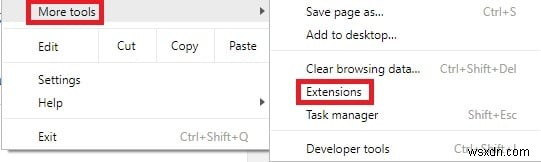
- 拡張機能 タブをクリックし、すべての拡張機能に関連するトグルが無効になっていることを確認して、アクティブなすべての拡張機能を無効にします。
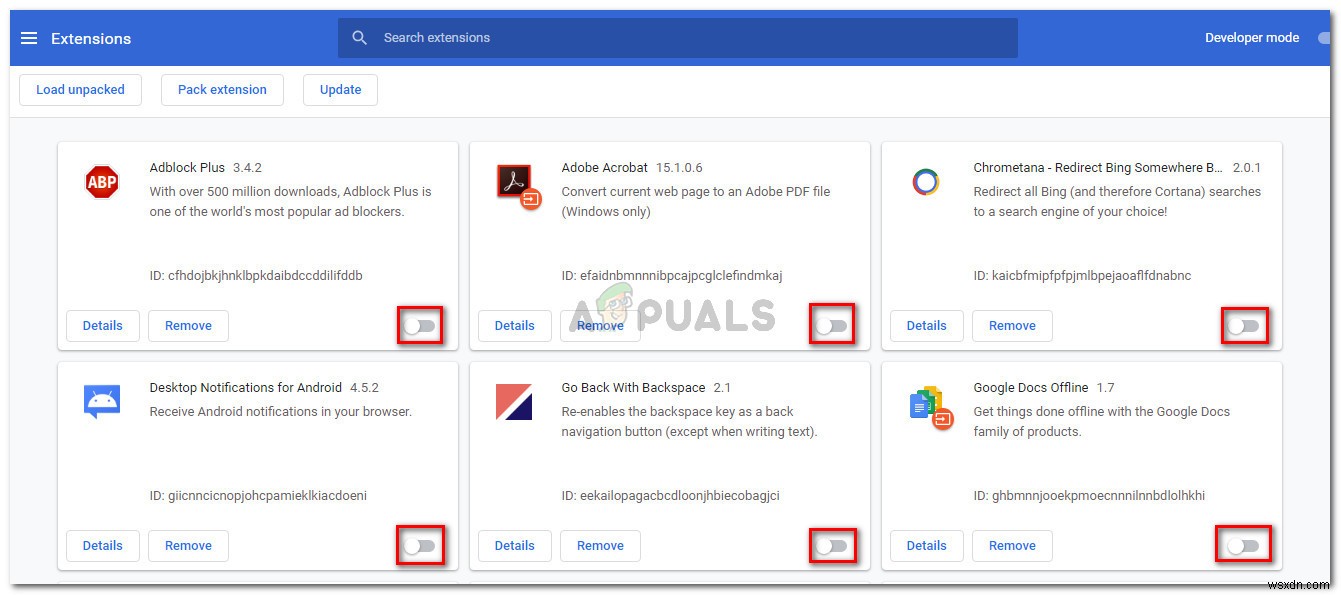
- すべての拡張機能を無効にしたら、エラーが表示されているURLのタブを開き、わかりやすい場所に配置します。拡張機能メニューとURLの間を行き来して、どの拡張機能が原因であるかを確認します。
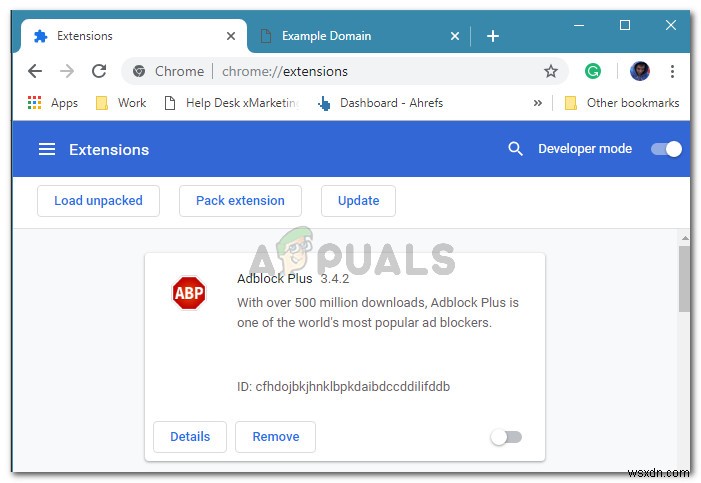
- 拡張機能を使用して、各拡張機能を1つずつ体系的に再度有効にします メニュー。拡張機能を再度有効にした後、以前にエラーを表示していたURLを再ロードして、エラーが返されたかどうかを確認します。
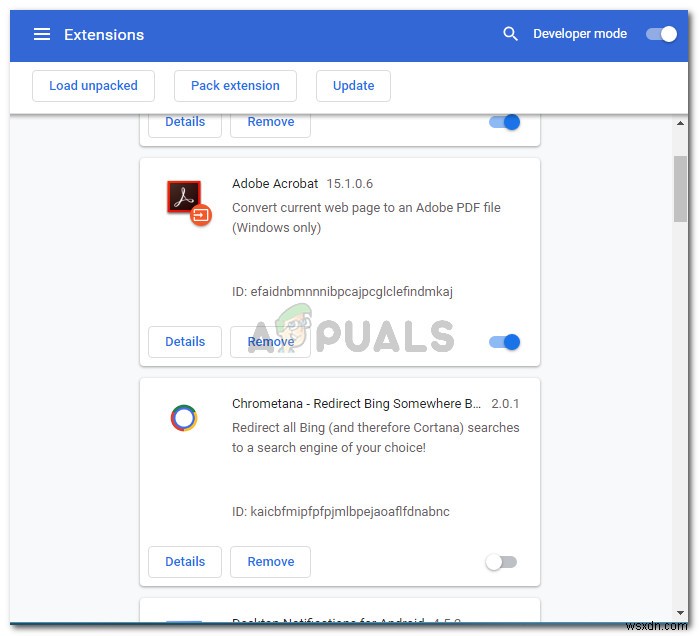
- 最終的に、エラーを引き起こしている拡張機能に出くわします。 URLをリロードすると、エラーが返されていることがわかります。これが発生しているのを確認したら、[拡張機能]メニューに戻り、最後に有効にした拡張機能をターゲットにします。次に、削除をクリックします ボタンを押して、面倒な拡張子を完全に削除することを確認します。
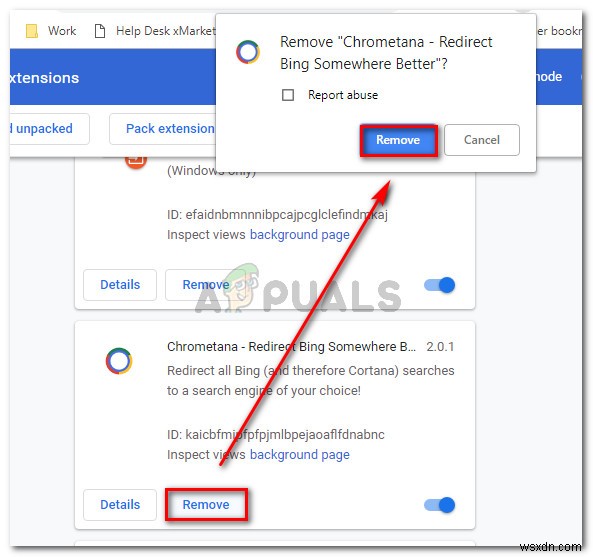
注: アドブロッカーがウェブサーバーへの接続をブロックしていることを発見したばかりの場合は、方法4に従って、拡張機能をアンインストールせずにエラーメッセージを解決する具体的な手順を実行できます。
この方法で解決できなかった場合は、「このウェブページは拡張機能(ERR_BLOCKED_BY_CLIENT)によってブロックされました 」エラーが発生した場合は、以下の次の方法に進んでください。
方法3:ブックマークマネージャー拡張機能を再インストールする
Googleのブックマークマネージャー拡張機能を使用しているときにこの問題が発生した場合は、拡張機能をアンインストールするだけで問題を解決できる可能性があります。
同じエラーメッセージを解決するのに苦労している何人かのユーザーは、拡張機能が再インストールされた後に問題が解決されたと報告しました。結局のところ、「このウェブページは拡張機能(ERR_BLOCKED_BY_CLIENT)によってブロックされました 」ブラウザを開いたときに一度に処理されるブックマークが100以上ある場合、ブックマークマネージャと組み合わせてエラーが発生することが報告されています。
拡張機能を再インストールするには、このリンクにアクセスしてください(こちら )そしてChromeから削除をクリックします 。次に、拡張機能がアンインストールされたら、[Chromeに追加]をクリックして再度インストールします。
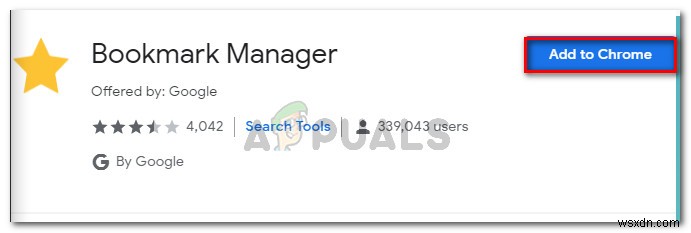
拡張機能が再インストールされたら、ブラウザを再起動して、エラーメッセージが解決されるかどうかを確認します。
それでもこのウェブページが拡張機能(ERR_BLOCKED_BY_CLIENT)によってブロックされたが発生する場合 エラーが発生した場合は、以下の次の方法に進んでください。
方法4:アクセスしようとしているウェブサイトをホワイトリストに登録する
広告ブロック拡張機能の1つがエラーの原因であることを以前に確認した場合は、ブロックされているWebサイトをホワイトリストに追加することでエラーメッセージを解決できます。
一部のAdBlockerが必ずしも広告を掲載していないURLをブロックしているのはなぜか疑問に思われる場合は、いくつかのルールが原因で、一部の誤検知に誘導される可能性があります。たとえば、Adblockerは、advert、ad、doubleclick、ad、interstitialなどの示唆に富む単語が含まれているという理由だけで特定のURLをブロックする場合があります。
幸い、アクセスしようとしているURLをAdblockerの例外リストに追加することで、この誤検知を簡単に解決できます。
Adblockでは、Adblockアイコンを右クリックして、オプションを選択することでこれを行うことができます。 。次に、[ホワイトリストに登録されたWebサイト]タブに移動し、ボックスにURLを追加して、[Webサイトの追加]をクリックします。 。
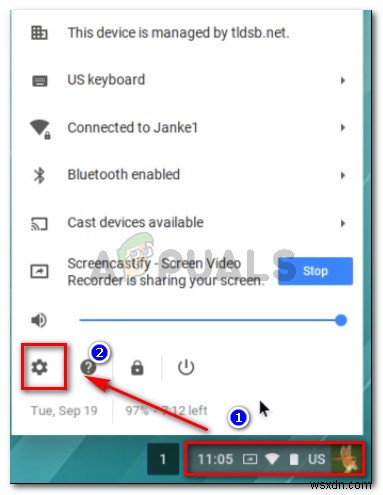
注: 別の広告ブロッカーを使用している場合は、オンラインで特定の手順を探してください。
方法5:Chrome OSを最新バージョンに更新する(該当する場合)
結局のところ、「このウェブページは拡張機能(ERR_BLOCKED_BY_CLIENT)によってブロックされました 」エラーはChromebookで発生することがよく報告されています。この場合、問題はChromeOSの古いリビジョンが原因で発生します。通常、影響を受けるユーザーは、Gmailまたは同様のGoogleサービスにアクセスしようとするとエラーがポップアップすることを報告します。
この特定のシナリオが当てはまる場合、修正は非常に簡単です。 ChromeOSを利用可能な最新バージョンに更新する必要があります。これを行う方法のクイックガイドは次のとおりです。
- 他の作業を行う前に、Chromebookがインターネットに接続されていることを確認してください。
- 画面の右下のセクションに移動し、タイムボックス内を1回クリックします。次に、設定アイコン(歯車)を選択して、設定にアクセスします。 メニュー。
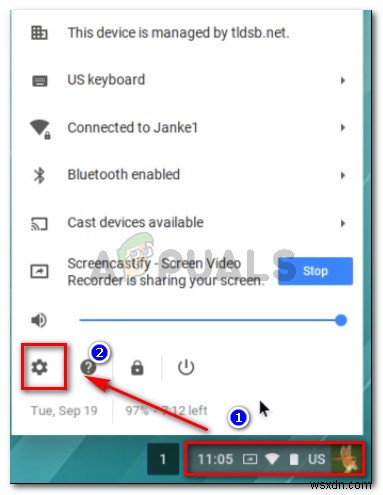
- 設定を展開します 画面の左側のセクションからメニューを選択し、ChromeOSについてをクリックします 。
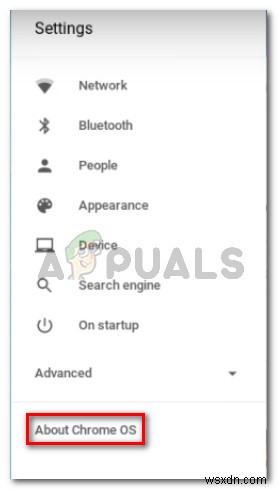
- Google Chrome OSの下 、[更新の確認]をクリックします スキャンをトリガーします。新しいソフトウェアアップデートが利用可能であることが判明した場合、ダウンロードは自動的に開始されます。
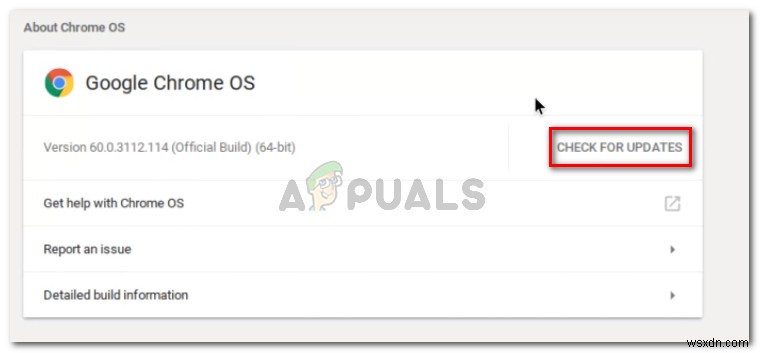
- 新しいバージョンのChromeOSがインストールされたら、コンピュータを再起動して、次回の起動時にエラーが解決されるかどうかを確認します。
-
この操作を修正するには、インタラクティブなウィンドウ ステーションが必要です
Windows PC に表示されるエラー メッセージの中には、困惑して空白のままになっているものがあります。エラー メッセージの 1 つは、この操作には対話型ウィンドウ ステーションが必要です。このエラーの皮肉な点は、通常、PC のドライバーの更新中にエラーが発生した場合に発生することです。 The method to resolve this operation requires a interactive Window station Windows 7 または Windows 10 を以下で説明します。 この操作を修正するには、Windows 10 でインタラクティブ ウィンドウ ス
-
リーグを修正してこのインストール エラーを復元しました
League of Legends は、2022 年の時点で月間 1 億 8,000 万人を超えるプレイヤーがいる、最も人気のあるオンライン マルチプレイヤー ゲームの 1 つです。その人気の背後にある最も一般的な理由は、制限のない基本プレイ無料のゲームであることです。そのため、PCがあれば安心してゲームを楽しむことができます。それでも、すべてのゲームと同様に、League of Legends にエラーや問題がないわけではありません。そのような問題の 1 つは、このインストールを古いバージョンのリーグ オブ レジェンドに復元しましたです。 ゲームにパッチを当てるときに発生します。このエラーは
